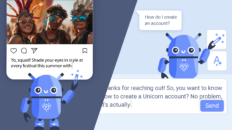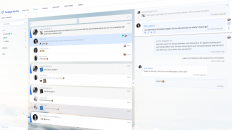In den Account-Einstellungen findest du den Bereich Profile, dort kannst du deine Profile hinzufügen.
- Klicke „+ Profil“
- Wähle E-MAIL und gebe die notwendigen Daten ein:
- E-Mail-Adresse: deine Email-Adresse
- Username: meist ist das deine Email-Adresse, in einigen Fällen kann es aber auch ein spezieller Username oder eine Kundennummer sein
- IMAP Hostname / SMTP Hostname: meist „imap.deinemailanbieter.domain“ / „smtp.deinemailanbieter.domain“. Die Adressen erfährst du bei deinem Email-Anbieter. Für Google (gmail) zB lauten sie imap.gmail.com und smtp.gmail.com
- Wähle nun die gewünschte Profilgruppe und teste anschließend die Email-Einstellungen. Sollte es Probleme geben, folge bitte den Anweisungen.
Falls du ein Zwei-Faktor-Authorisierung nutzt (2FA), ist derzeit nur eine Nutzung in Engage möglich, wenn du die 2FA deaktivierst. Prüfe dafür die Einstellungen in deinem Email-Konto.
Für Gmail kannst du das beispielsweise auf https://myaccount.google.com/security#connectedapps konfigurieren, indem du die Option „Weniger sichere Apps zulassen“ aktivierst.
Wenn die Email-Einstellungen erfolgreich getestet wurden, kannst du die Adresse hinzufügen.
Du kannst jetzt über ENGAGE neue Nachrichten für diese Email-Adresse senden. Damit du auch Emails von dieser Adresse empfangen kannst, musst du eine Weiterleitung einrichten. Die Adresse, an die weitergeleitet werden muss, wird dir nun angezeigt.
Diese spezielle Adresse zur Weiterleitung musst du bei deinem Email-Anbieter einrichten. Für Google (Gmail) kannst du das beispielsweise auf https://mail.google.com/mail/#settings/fwdandpop einrichten.